
phpエディタXiguaは、PPTアニメーション効果を設定する方法を紹介します。 PPT を作成する場合、ダイナミックな効果を使用してプレゼンテーションをより鮮やかで魅力的なものにすることができます。簡単な操作で、PPT内の写真、テキスト、図形にアニメーション効果を追加して、表示効果を向上させることができます。手順に従って PPT アニメーション効果を簡単に設定し、プレゼンテーションをより魅力的でプロフェッショナルなものにします。
1. ここでデモしているのは、WPS バージョンの PPT です。まず、PPT を開いて、PPT の上にある [アニメーション] をクリックします。多くの切り替えエフェクト形式があることがわかります。このエフェクト形式は、ページ全体の PPT の効果。そのうちの 1 つを選択すると、ページ全体の PPT のダイナミックな効果が完成します。

2. PPT のテキストまたは画像部分を動的にしたい場合は、[アニメーション] をクリックし、[カスタム アニメーション] をクリックします。
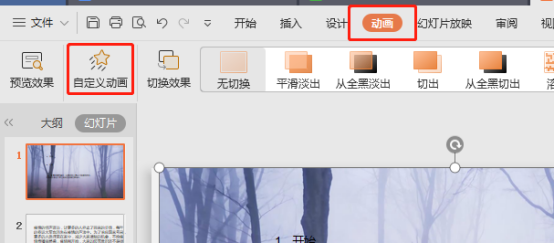
3. マウスの左ボタンをクリックし、動的な効果に変える必要があるスライド テキストまたは画像を押したままにします。選択したテキストに影が追加されます。
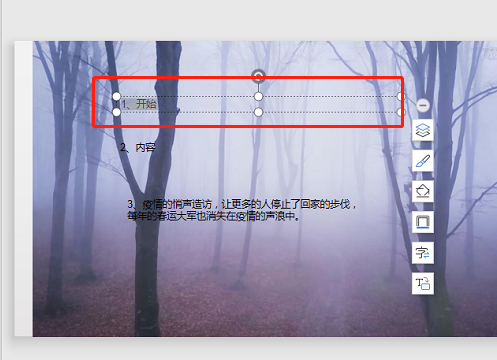
4. 次に、右側の列の「効果の追加」をクリックし、「エンター」または「強調」を選択します。
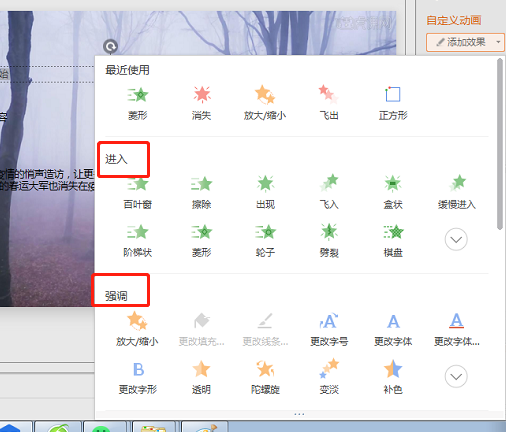
5. ここで説明しているのは「Enter」モードです。「Enter」をクリックすると、「Louvres」、「Fly In」、「Box」、 「ひし形」モードを待ちます。上記のモードが気に入らない場合は、「その他のエフェクト」をクリックすることもできます。他のエフェクトではさらに多くのモードを選択できます。モードを選択して「OK」をクリックします。
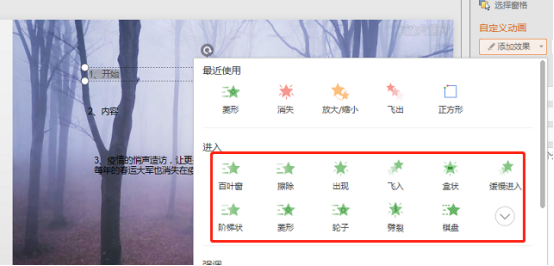
6. [OK] をクリックすると、右側の列に追加の星ロゴ パターンと [テキスト ボックス 6] が表示されます。クリックすると、スライド ショーが開始されます。以前に動的効果に変換されたテキストを表示できます。
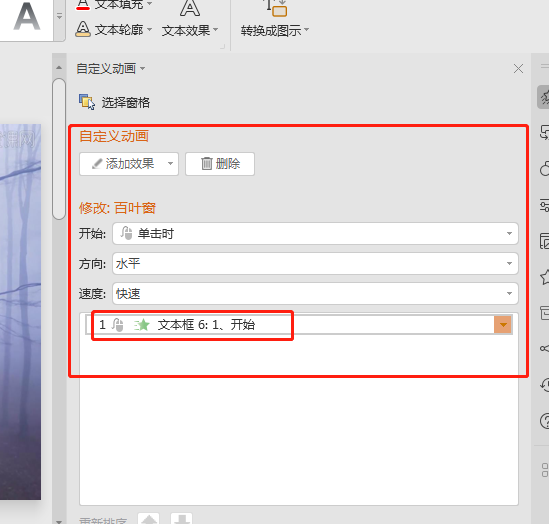
7. ここでのデフォルトでは、PPT 表示中にマウスをクリックした後に動的効果が表示されます。左の列で [開始] を選択して動的効果を表示することもできますマウスをクリックする前に「速度」をクリックして、ダイナミック効果が表示される速度を変更することもできます。
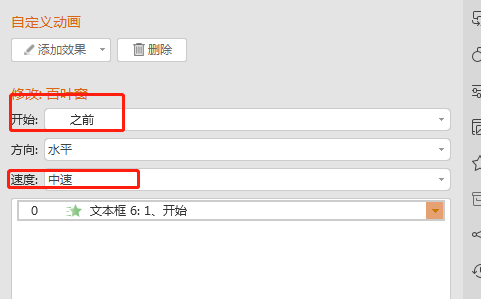
8. 追加したダイナミック エフェクトに満足できない場合は、右列の組み合わせの横にある三角形の記号をクリックして、[削除] をクリックすることもできます。追加したばかりのダイナミックエフェクトを削除します。
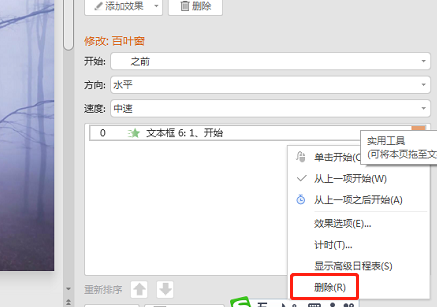
上記の操作により、ppt アニメーション効果が正常に追加されました。アニメーション効果は、視聴者の注意を引き付け、コンテンツを明確に表示することができます。非常に現代的な効果であり、操作も難しくありません。通常の PPT にアニメーション効果を加えて表示することができます。
以上がPPTアニメーション効果を設定する方法の詳細内容です。詳細については、PHP 中国語 Web サイトの他の関連記事を参照してください。